Oamenii care lucrează adesea cu diferite discuri se gândesc uneori la crearea protecției. Protecția anti-copiere este deosebit de populară. Aceste operațiuni pot fi efectuate și de către orice utilizator interesat. Trebuie doar să respectați câteva reguli.
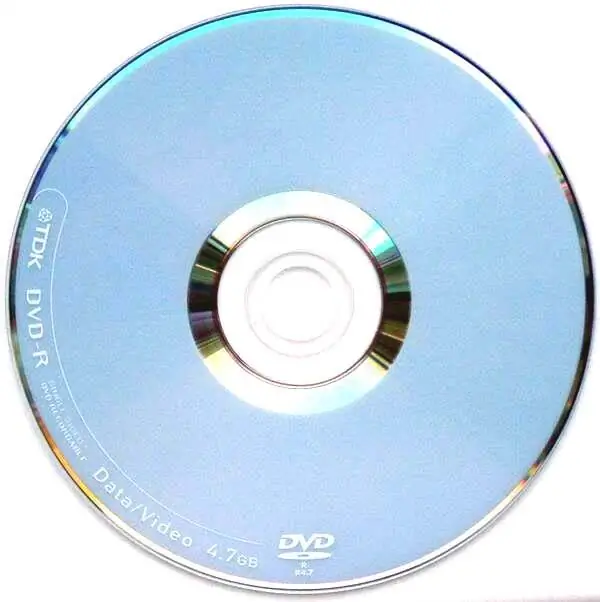
Necesar
Calculator personal, CD Protector și programe Nero
Instrucțiuni
Pasul 1
Creați un folder în care vor fi localizate fișierele de înregistrare. Instalați pe computer un program precum „CD Protector”. Rulați câmpul „Fișier pentru a cripta” și specificați locația fișierului principal. Acest fișier ar putea fi „Setup.exe”. În secțiunea „Directorul Phantom Trax”, specificați folderul în care vor fi stocate fișierele de înregistrare. În elementul intitulat „Mesaj personalizat”, introduceți textul care va apărea imediat când cineva încearcă să vă copieze discul. Puteți scrie orice expresii. În câmpul numit „Cheie de criptare” introduceți orice pereche de caractere de pe tastatură. Sensul lor este irelevant. Faceți clic pe „ACCEPTAȚI!” Așteptați puțin până se finalizează procesul.
Pasul 2
Apoi, puteți trece la pasul următor. Faceți clic pe butonul „Ajutor”. Citiți instrucțiunile pentru a continua cu discul. Acest lucru vă va ajuta să faceți rapid față sarcinii. Porniți programul Nero, care este disponibil pe orice computer. Dacă opțiunea „Vrăjitor” este deschisă, închideți-o pentru a facilita lucrul. În meniu deschideți „Fișier” și faceți clic pe fila „Nou”. Se va deschide fereastra „Compilare nouă”, selectați elementul „Audio-CD” situat în stânga. Setați opțiunile dorite. Accesați secțiunea „Audio-CD” și debifați caseta de lângă cuvintele „Scrieți CD-Text”. În coloana „Burn”, nu uitați să dezactivați „Finalize CD” și, de asemenea, „Disc-At-Once”. Faceți clic pe coloana „Nou”. Împreună cu browserul de fișiere, selectați directorul specificat pentru Phantom Trax. Selectați fișierele „Track # 1-Track # 2 CD Protector.wav” acolo. Adăugați pe CD-ul audio gol. … În meniul „Scrie CD”, deschide secțiunea „Opțiuni CDA”.
Pasul 3
Apoi bifați „Cache Track on harddisk before burn” împreună cu „Remove silence to the end of *.cda tracks”. Acum puteți începe să ardeți piesa pe CD făcând clic pe butonul „Scrieți CD”. Înregistrarea se va face. Faceți clic pe „Fișier” și selectați „Nou”. În fereastra intitulată „Compilație nouă”, găsiți elementul „CD-ROM (ISO)” din coloana verticală din stânga. În coloana „Multisession”, verificați elementul „Start Multisession disc”. Asigurați-vă că dezactivați opțiunea Finalize CD în Burn. După ce toate fișierele au fost scrise pe disc, din meniul CD-Recorder faceți clic pe coloana View Track și vedeți ce va fi scris acolo. Puteți verifica discul ars.






